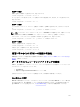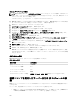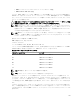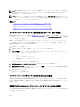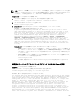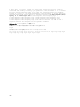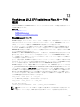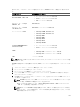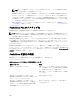Users Guide
Minicom バージョン 2.0 の設定
メモ: 最適な結果を得るには、cfgSerialConsoleColumns プロパティをコンソールの列数に一致するように
設定します。プロンプトには 2 列分が使用されることに注意してください。たとえば、80 列のターミナ
ルウィンドウでは、次のように設定します。
racadm config –g cfgSerial –o cfgSerialConsoleColumns 80
1. Minicom の設定ファイルがない場合には、次の手順に進んでください。Minicom 設定ファイルがある場合
は、
minicom <Minicom の設定ファイル名> と入力し、 手順 12 に進みます。
2. Linux コマンドプロンプトで、minicom -s と入力します。
3. シリアルポートセットアップ を選択し、<Enter> を押します。
4. <a> を押して、適切なシリアルデバイスを選択します(例:/dev/ttyS0)。
5. <e> を押して、速度 / パリティ / ビット のオプションを 115200 8N1 に設定します。
6. <f> を押して、ハードウェアフロー制御 を はい に、ソフトウェアフロー制御 を いいえ に設定します。
シリアルポートセットアップ メニューを終了するには、<Enter> を押します。
7. モデムとダイヤル を選択して、<Enter> を押します。
8. モデムダイヤルとパラメータセットアップ メニューで、<Backspace> を押して init、reset、connect およ
び
hangup 設定をクリアして空白にし、次に <Enter> をクリックして各空白値を保存します。
9. 指定のフィールドがすべてクリアされたら、<Enter> を押して モデムダイヤルとパラメータセットアッ
プ
メニューを終了します。
10. Minicom を終了 を選択して、<Enter> を押します。
11. コマンドシェルプロンプトで、minicom <Minicom の設定ファイル名> と入力します。
12. <Ctrl+a>、<x>、<Enter> を押して、Minicom を終了します。
Minicom ウィンドウがログイン画面を表示することを確認します。ログイン画面が表示されたら、接続
が正常に行われています。これで CMC コマンドラインインタフェースにログインし、アクセスする準備
が完了しました。
必要な Minicom 設定
Minicom を設定するには、どのバージョンでも表を参照してください。
表
28. : Minicom 設定
設定の説明 必要な設定
速度 / パリティ / ビット 115200 8N1
ハードウェアフロー制御 あり
ソフトウェアフロー制御 なし
ターミナルエミュレーション
ANSI
モデムダイヤルとパラメータ設定
初期化、リセット、接続、切断 設定をクリアして空白にします。
接続コマンドを使用したサーバーまたは I/O モジュールの接
続
CMC は、サーバーのシリアルコンソールまたは I/O モジュールをリダイレクトするための接続を確立するこ
とができます。
サーバーでは、次を使用してシリアルコンソールリダイレクトを実行できます。
• CMC コマンドラインおよび connect または racadm connect コマンド。詳細については、『
iDRAC7 およ
び CMC 向け RACADM コマンドラインリファレンスガイド
』を参照してください。
152